解决 Roku TV 冻结和重启问题的 13 种方法
已发表: 2022-12-07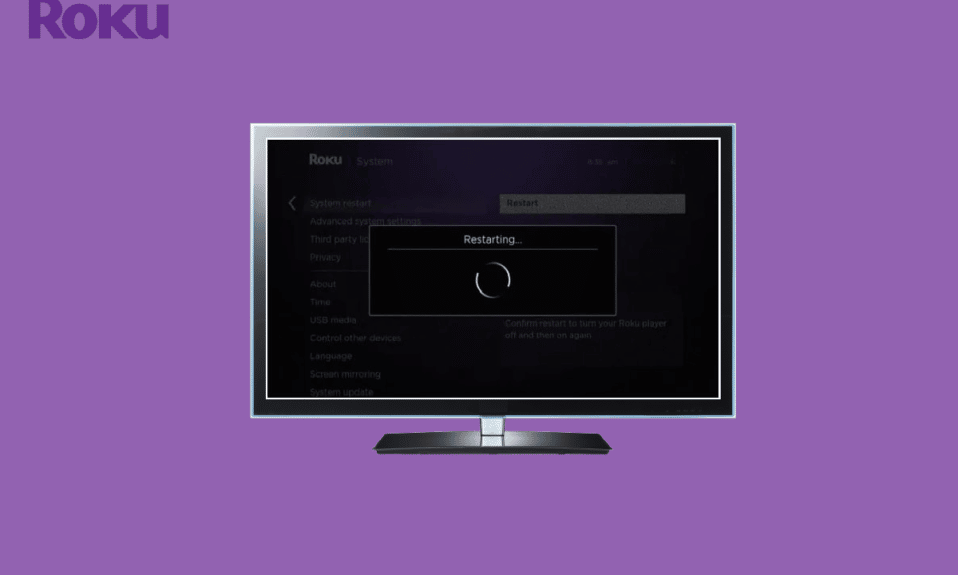
很多时候,当您打开 Roku TV 观看您喜欢的电视节目和电影时,您会发现它卡在一个屏幕上,有时您甚至会看到 Roku TV 自行重启。 Roku TV 卡顿和重启是影响许多人娱乐体验的常见问题。 Roku TV 保持冻结问题可能是由多种因素引起的,包括不正确的设置和不兼容的 HDMI 电缆。 但是,如果 Roku TV 在 Netflix 上冻结,则问题可能与应用程序有关,而不是 Roku TV 本身。 如果您的 TCL Roku 电视不断重启,这就是您的最佳指南。 在本指南中,我们将解释原因并讨论解决 Roku TV 问题的方法。
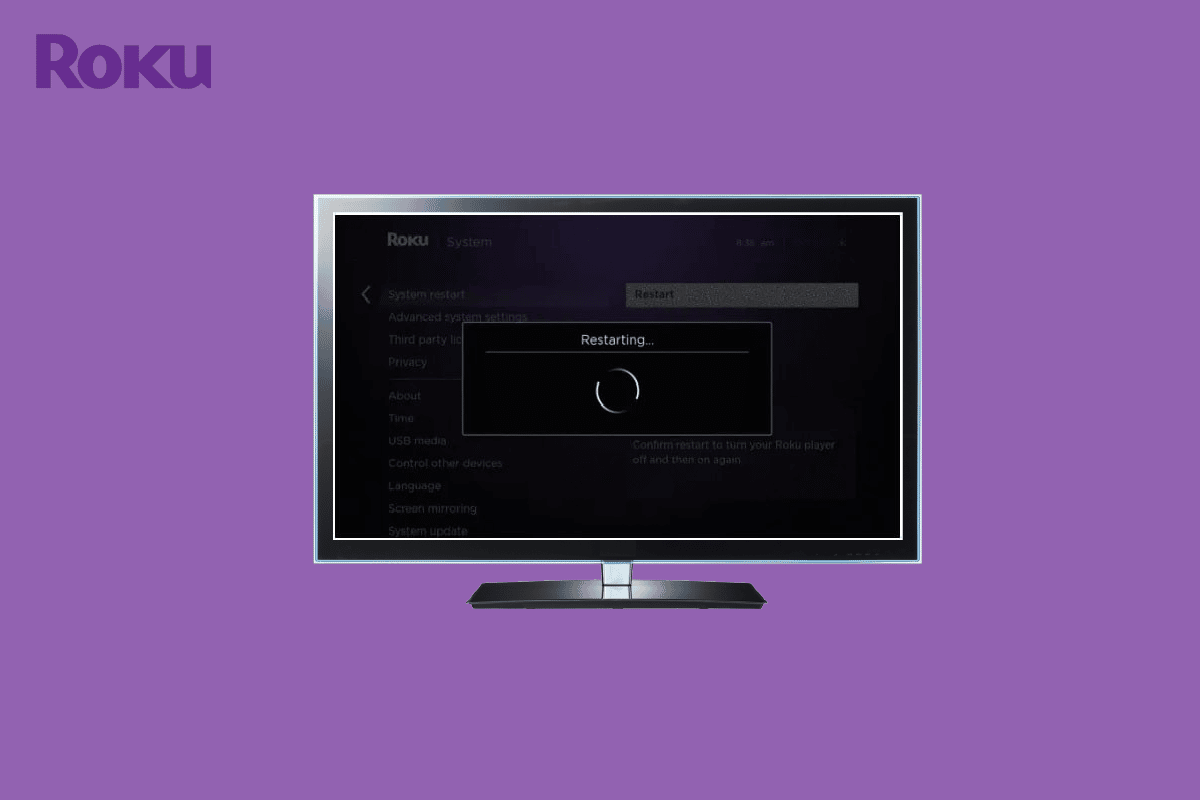
内容
- 如何修复 Roku TV 冻结和重启问题
- Roku TV 冻结和重启问题的原因是什么?
- 方法 1:排除 HDMI 连接故障
- 方法 2:解决 Internet 连接问题
- 方法 3:断开耳机或耳塞
- 方法 4:验证可能的干扰
- 方法 5:重启 Roku 设备
- 方法 6:还原对 Roku 设置的更改
- 方法 7:关闭带宽节省程序
- 方法 8:修复 Roku 遥控器
- 方法 9:关闭自动调整刷新率设置
- 方法 10:解决应用程序或频道问题
- 方法 11:更新 Roku 设备
- 方法 12:重置 Roku 设备
- 方法 13:联系 Roku 客户支持
如何修复 Roku TV 冻结和重启问题
继续阅读本文以详细了解 Roku TV 保持冻结问题的解决方案。
Roku TV 冻结和重启问题的原因是什么?
Roku 设备出现冻结问题可能有多种原因。 以下是导致此错误的一些常见原因。
- 不正确的 HDMI 连接或有故障的 HDMI 电缆是导致此错误的常见原因。
- 糟糕的互联网连接也会引发 Roku 设备的冻结问题。
- 耳机或耳机的兼容性问题也可能导致屏幕在流式传输时冻结。
- Roku 设备加载不当也会导致此问题。
- 对背景或屏幕保护程序设置所做的更改也会触发冻结问题。
- 带宽节省功能也可能导致 Roku 冻结。
- 错误使用 Roku 遥控器也可能导致错误。
- 自动调整刷新率设置也可能导致许多 Roku 设备出现此错误。
- Roku 设备上安装的各种应用程序中的错误可能会导致流式传输视频时出现冻结问题。
- Roku 系统的过时版本也可能触发此错误。
- Roku 设备的各种潜在问题可能导致许多错误,包括屏幕冻结问题。
在以下指南中,我们将讨论解决 Roku TV 不断冻结和重启问题的方法。
方法 1:排除 HDMI 连接故障
Roku TV 在 Netflix 上冻结的常见原因之一是 HDMI 电缆连接不正确。 如果您的 HDMI 电缆未正确连接到 Roku 设备,您可能会遇到 AV 同步问题、停电以及 TCL Roku 电视重启和死机。 建议使用支持 HDCP 2.2 连接的 HDMI 线缆。 HDCP 连接允许您流式传输某些频道,例如 Amazon Prime 和 Netflix。 因此,为避免 Roku 设备出现冻结和重启问题,您可以检查 HDMI 电缆连接。 如果发现电缆有故障,请更换新电缆以避免出现问题。

方法 2:解决 Internet 连接问题
要解决 Roku TV 冻结和重启问题,您可以做的第一件事就是检查您的 WiFi 路由器是否连接正确。 通常,网络连接错误是由于路由器连接不当造成的。 因此,如果您的 Roku 设备继续出现死机或重启问题,请确保您已正确连接 WiFi 路由器。 如果您的 WiFi 路由器没有导致 Roku 设备冻结,则问题可能出在您的互联网提供商。 要使用互联网服务,您的设备上必须有有效的互联网计划。 如果您的 Internet 服务速度慢或不稳定,您应该阅读 Slow Internet Connection? 加速互联网的 10 种方法! 寻找加快互联网速度的方法的指南。

另请阅读: Android TV 与 Roku TV:哪个更好?
方法 3:断开耳机或耳塞
如果您已将入耳式耳机或头戴式耳机连接到 Roku 设备,您可能会遇到 Roku TV 一直冻结您的设备的问题。 Netflix 上的 Roku TV 冻结可能是由于耳机的兼容性问题造成的。 因此,如果您的 TCL Roku 电视不断重启并死机,请考虑取下耳机来解决问题。
方法 4:验证可能的干扰
通常,许多用户抱怨说,当他们在 Nintendo Switch 上玩游戏时,他们也会遇到 Roku TV 冻结和重启问题。 当 Nintendo Switch 和 WiFi 路由器之间的无线传输干扰 Roku TV 并使其无响应时,就会出现此问题。 因此,如果您一直在 Nintendo Switch 上玩游戏或使用其他此类控制台,请确保它们不会干扰 Roku TV。
方法 5:重启 Roku 设备
如果您的 Roku 设备在您打开它时在主屏幕上冻结,这可能是由于设备加载不当造成的。 您可以尝试通过重启 Roku 设备来解决冻结问题。 Power Cycle 要求您通过拔下 Roku 设备的电源来关闭它。 拔下设备后,等待几分钟,然后重新插入。 您也可以使用这些简单的方法手动重启 Roku 设备。
1. 在您的 Roku 主页上,导航至“设置”选项卡并选择“系统”。
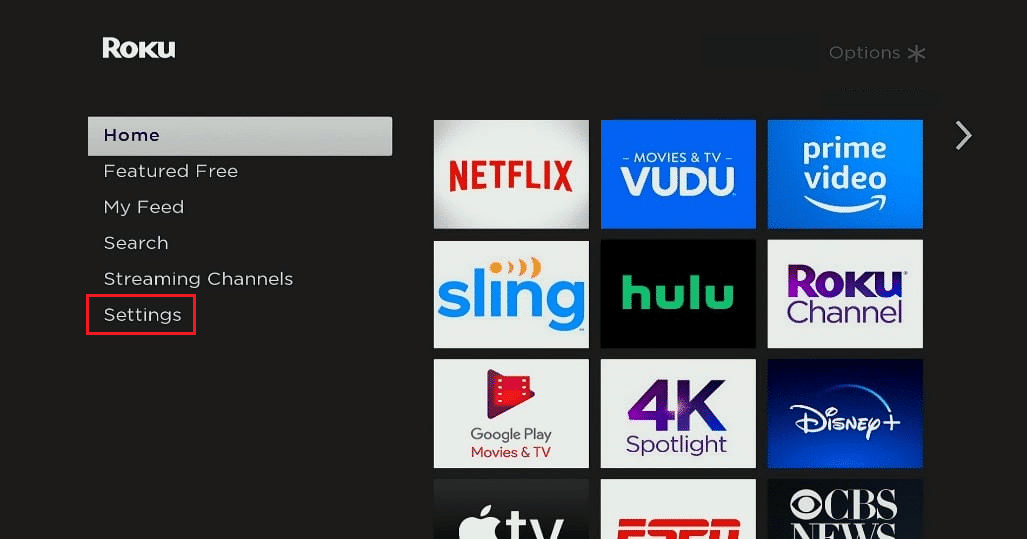
2. 在这里,选择电源选项。
3. 现在,选择系统重启。
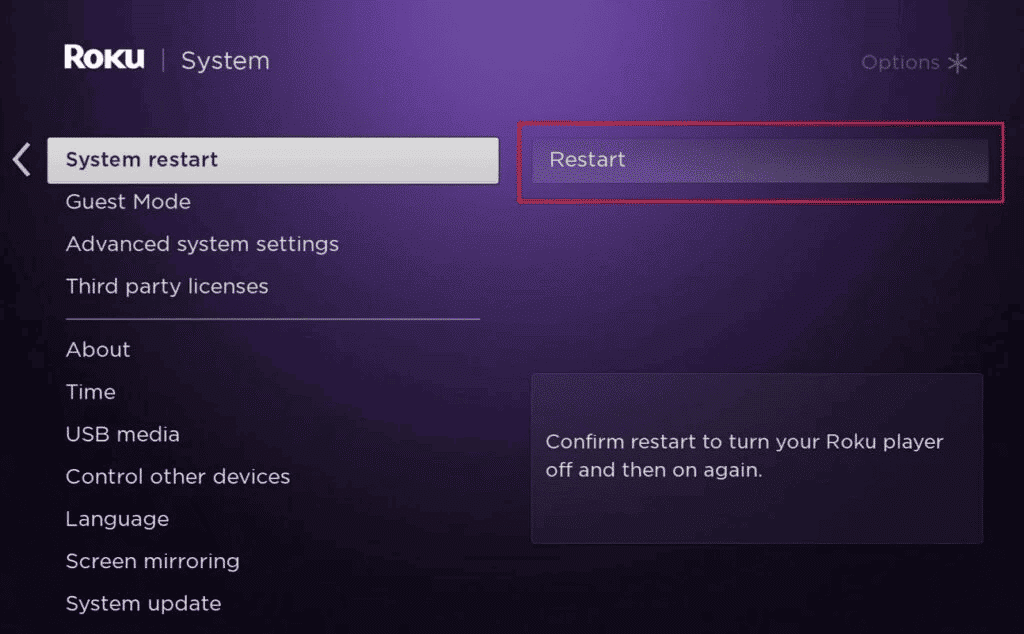
4. 最后,选择重启。
方法 6:还原对 Roku 设置的更改
如果您最近更改了 Roku 设备上的背景或屏幕保护程序设置,您可能会发现 Roku TV 在流式传输期间一直冻结。 许多用户注意到他们的 Roku 设备可能会遇到各种问题,例如设置更改后 Roku TV 在 Netflix 上冻结。 因此,如果您对默认设置进行了任何更改,请还原它们以修复 TCL Roku TV 不断重启和冻结的问题。
另请阅读:破解 Roku 以获得免费频道的 19 个惊人技巧
方法 7:关闭带宽节省程序
当您让 Roku 设备无人看管超过 4 小时时,带宽节省器会自动让您的设备进入睡眠模式。 但是,当您将设备从睡眠模式唤醒时,它可能无法正常工作,并且屏幕可能会冻结。 要解决 Roku TV 冻结和重启问题,您可以尝试关闭 Roku 设备上的带宽保护程序。
1. 在您的 Roku 设备上,转到“设置”选项卡并打开“网络”。

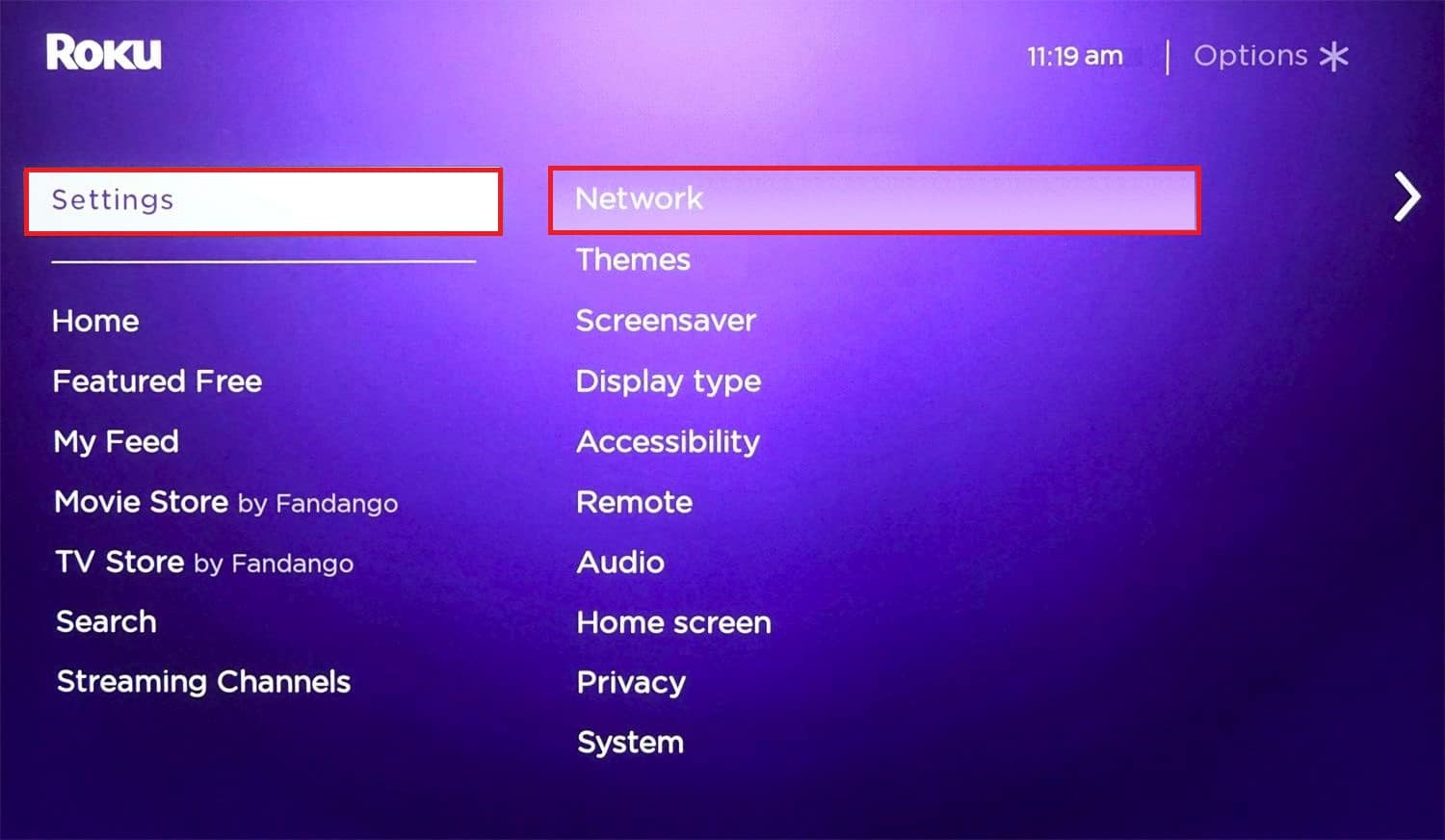
2. 找到并单击带宽保护器,然后将其禁用。
3. 最后,重新启动您的 Roku 设备。
方法 8:修复 Roku 遥控器
许多用户报告说,由于 Roku 遥控器配对不当,Roku 设备可能会出现冻结问题。 因此,如果您的 Roku 设备出现冻结或重启问题,您可以尝试将遥控器与设备重新配对。
1. 关闭Roku 设备并从Roku 遥控器中取出电池。
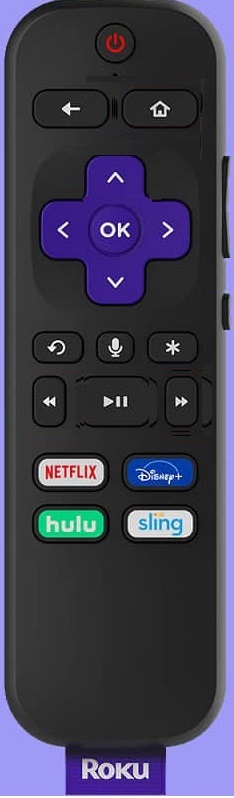
2. 现在,等待几分钟,然后插入电池,然后打开 Roku 设备。
3. 长按配对按钮,直到您看到闪烁的 LED 灯。 您应该能够找到遥控器电池盒旁边的配对按钮。
4. 按照屏幕上的说明配对遥控器。
另请阅读:修复 Roku 低功耗错误
方法 9:关闭自动调整刷新率设置
自动调整刷新率允许您的 Roku 设备自动调整设备的帧速率。 此功能通常很有用。 但是,相同的功能可能会导致 Roku 设备的显示出现各种问题。 许多用户发现自动调整刷新率设置是他们的 Roku 设备冻结或刷新的主要原因。 因此,您应该考虑关闭设备上的自动调整刷新率设置,以解决 Roku TV 冻结和重启问题。
1. 导航到“设置”,然后选择“系统”。
2. 在这里,选择高级系统设置。
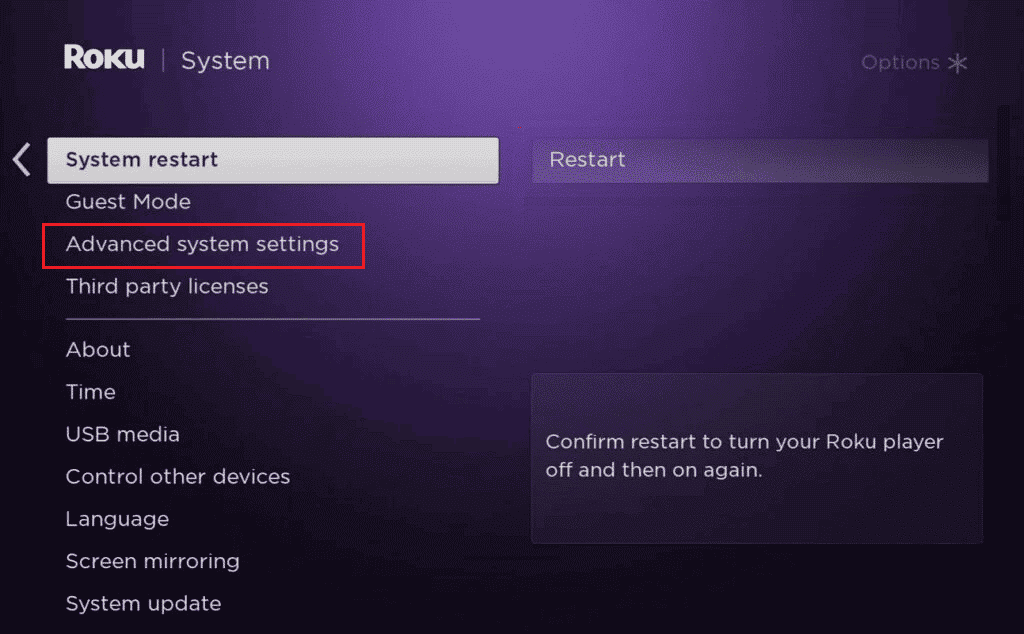
3. 现在,选择高级显示设置并关闭自动调整显示刷新率。
4. 最后,重新启动您的 Roku 设备。
方法 10:解决应用程序或频道问题
有时,冻结问题不是由 Roku 设备故障引起的,而是由您在其上流式传输的应用程序引起的。 Netflix 和 Sling TV 因导致 Roku 设备出现此问题而臭名昭著。 通常,如果应用程序无法正常工作或存在错误,可能会导致流冻结。 通常,这些问题会在您更新应用程序时自行解决。 但是,有时您需要立即解决问题。 要解决 Roku TV 持续冻结问题,请在您的 Roku 设备上重新安装这些有问题的应用程序。
1. 在Roku 主屏幕上,找到有问题的应用程序/频道并将其悬停。
2. 按遥控器上的* 按钮打开设置。
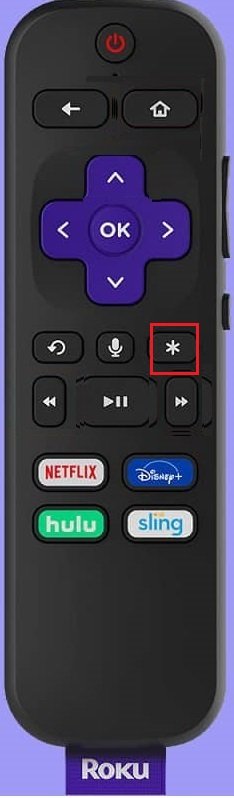
3. 导航并从列表中选择删除频道选项。
4. 最后,选择删除以确认该过程。
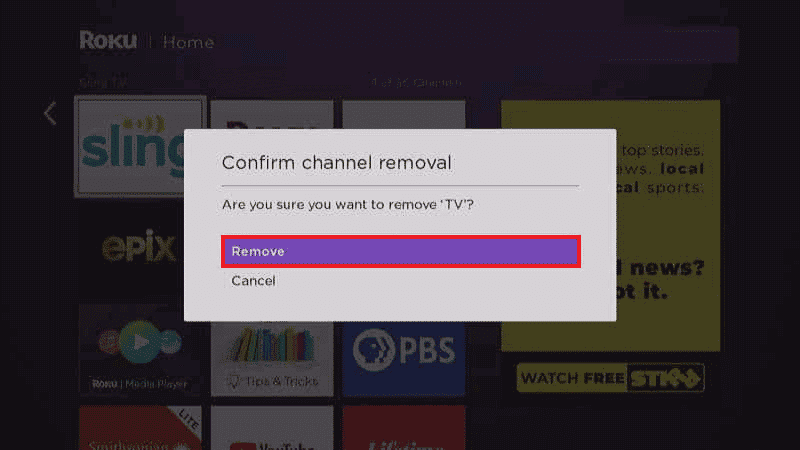
5. 然后,重新启动您的 Roku 设备。
6. 从您的 Roku 设备上的应用商店重新安装该应用。
如果此方法不能解决 Roku TV 在 Netflix 上冻结的问题,请转到下一个方法。
另请阅读:如何取消我的 Roku 帐户订阅
方法 11:更新 Roku 设备
如果您的 Roku 设备已过时并且未安装新的更新,您应该考虑手动检查更新以修复 TCL Roku TV 不断重启的问题。 如果设备未更新,它可能会被错误感染,从而导致 Roku TV 冻结和重启问题。
1. 导航到设置。
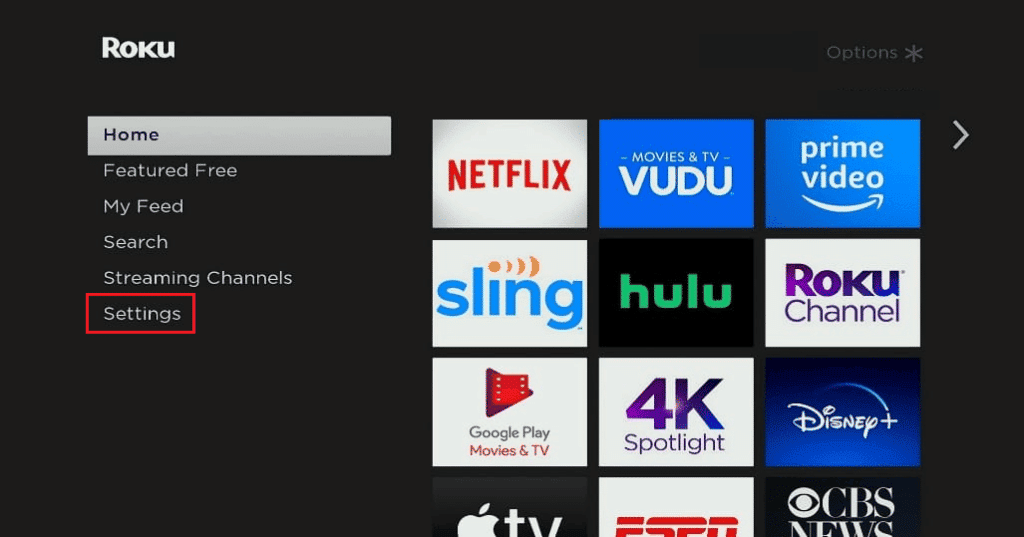
2. 找到并选择系统,然后选择系统更新。
3. 最后,选择立即检查。
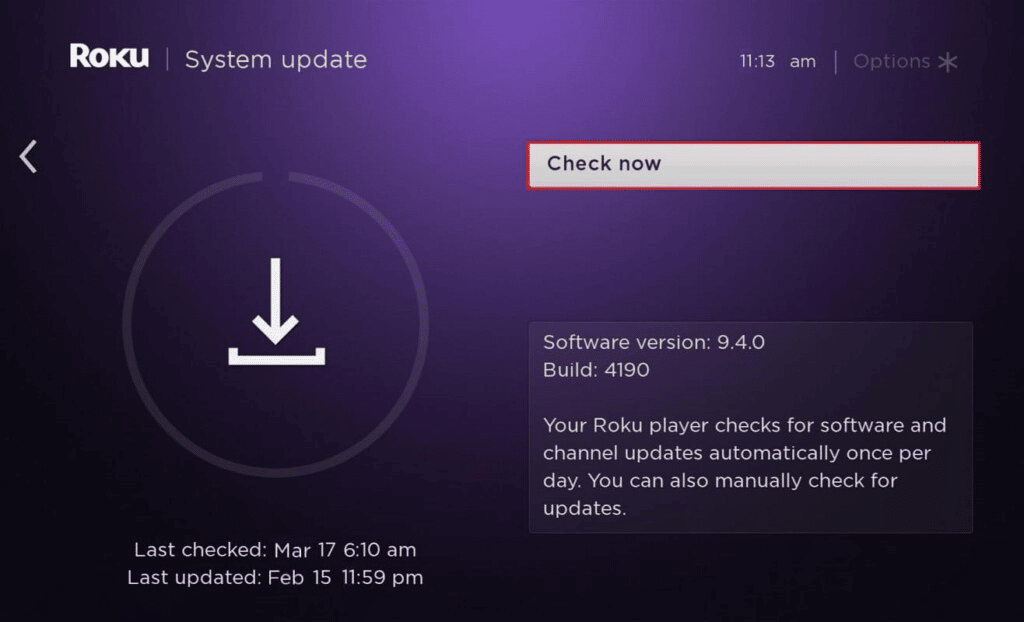
Roku 将搜索最新的更新并将它们安装到您的设备上。
方法 12:重置 Roku 设备
如果以前的方法不起作用并且问题仍然存在,则可能是因为其他潜在问题。 您可以在 Roku 设备上恢复出厂设置以解决这些问题。 按照我们关于如何对 Roku 进行硬重置和软重置的文章进行操作。
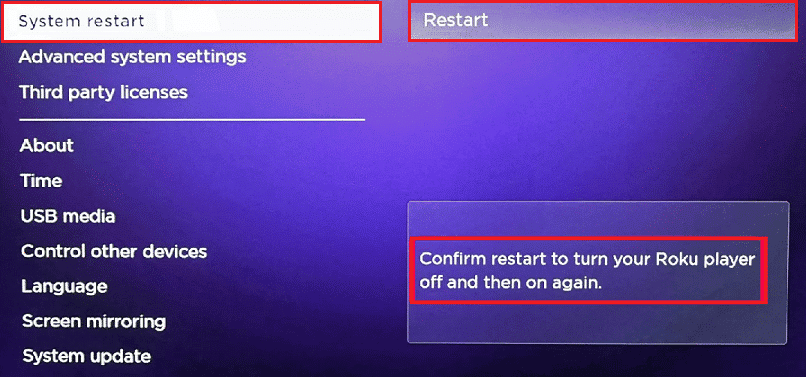
另请阅读:修复 Disney Plus 无法在 Roku 上运行
方法 13:联系 Roku 客户支持
如果将 Roku 设备重置为其默认设置没有帮助,并且您不知道如何解决 Roku TV 冻结问题。 您可以尝试联系 Roku 客户支持,找出问题的解决方案。 您可以访问官方 Roku 支持页面以找出问题的解决方案,或联系 Roku 代表以获得更多帮助。
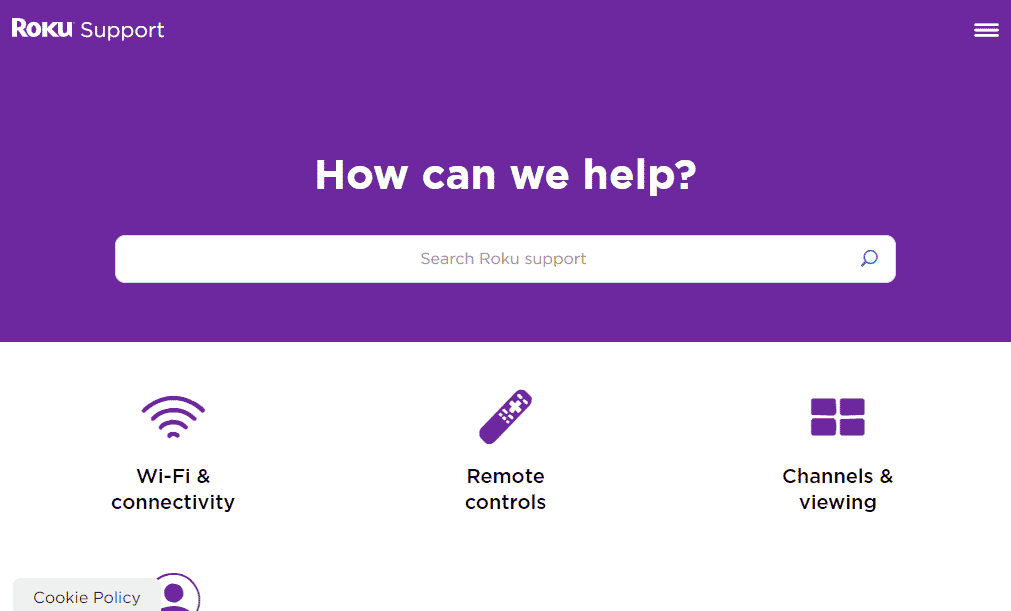
常见问题 (FAQ)
Q1。 为什么我的 Roku TV 不工作?
答。 Roku TV 无法运行的原因可能有多种,例如系统软件版本过时或互联网连接不良。
Q2。 如何解决 Roku TV 卡在主页问题上?
答。 您可以尝试通过多种方法解决此问题,例如重启 Roku TV 或取下耳机。
Q3. 是什么导致 Roku TV 冻结?
答。 已安装应用程序的错误可能导致 Roku TV 在视频流式传输期间冻结。
Q4. 我可以在 Roku TV 上安装应用程序吗?
答。 是的,可以在 Roku TV 上安装各种流媒体应用程序。 可以在 Roku TV 上安装 Netflix 和 Sling TV 等应用程序。
Q5. Netflix 会导致 Roku TV 冻结吗?
答。 如果 Netflix 应用程序无法正常工作或遇到错误,可能会导致屏幕在流式传输期间冻结。
推荐的:
- 如何在没有 Apple ID 的情况下将 Apple Watch 恢复出厂设置
- 如何获得免费的 Hulu 帐户
- 修复无法在 Roku TV 上运行的应用程序
- 如何在 Roku 上观看本地频道
我们希望本指南对您有所帮助,并且您能够解决Roku TV 冻结和重启问题。 让我们知道哪种方法适合您。 如果您对我们有任何建议或疑问,请在评论部分告诉我们。
